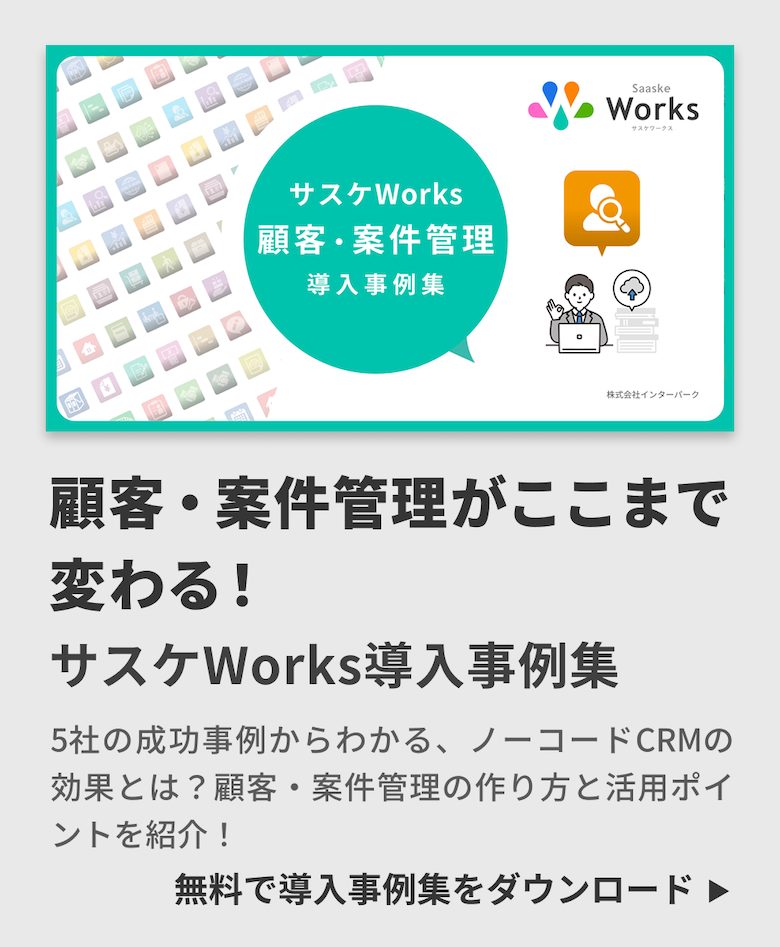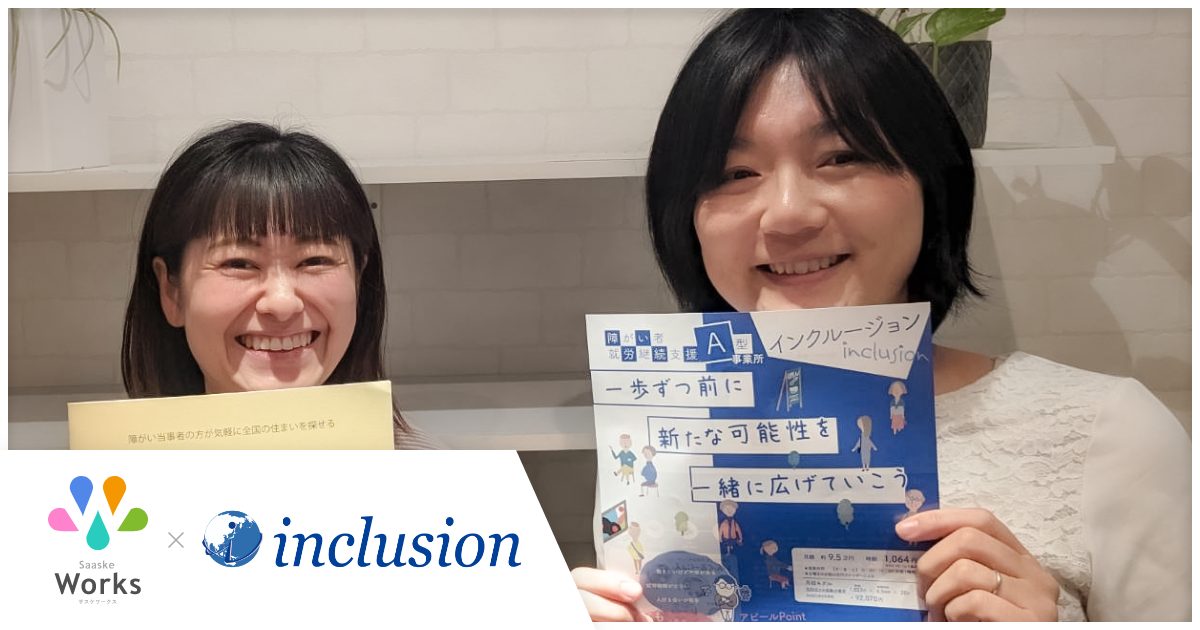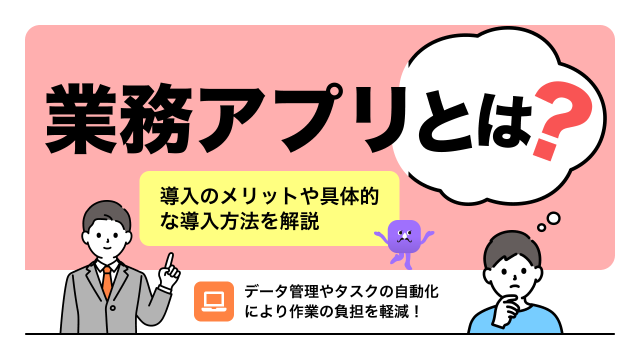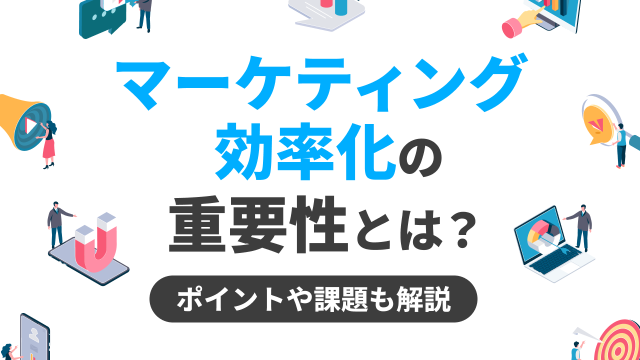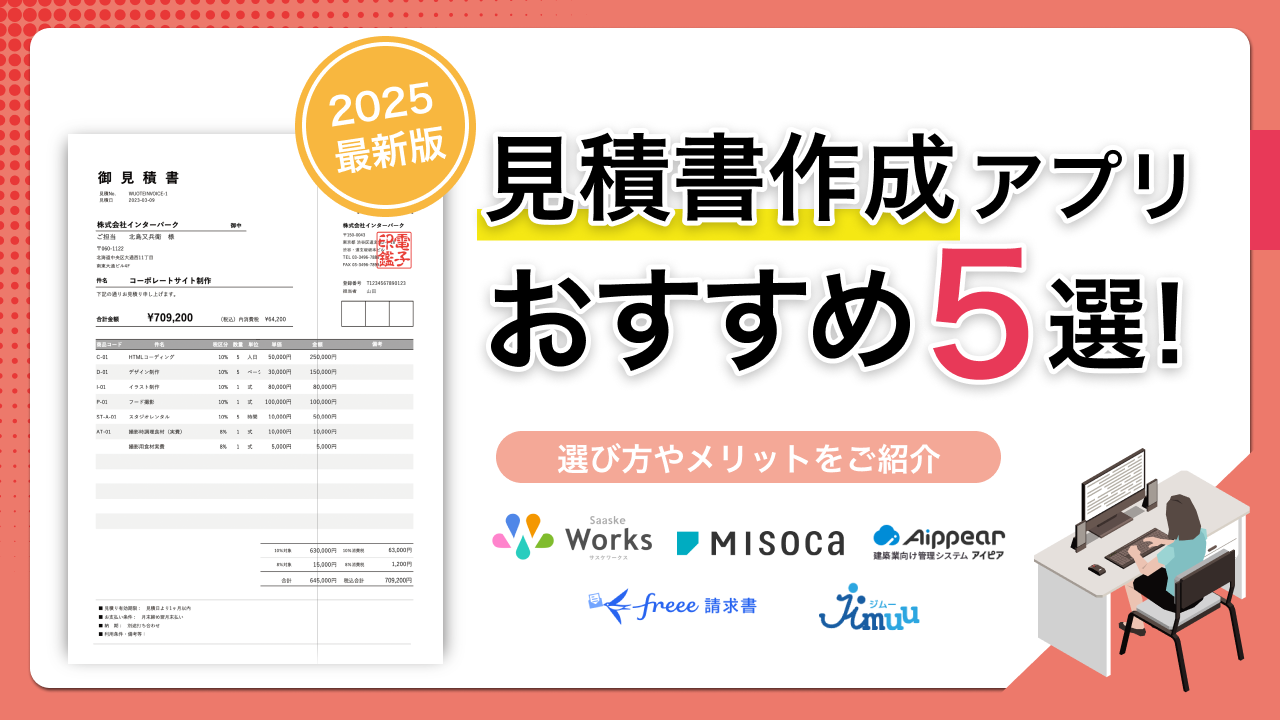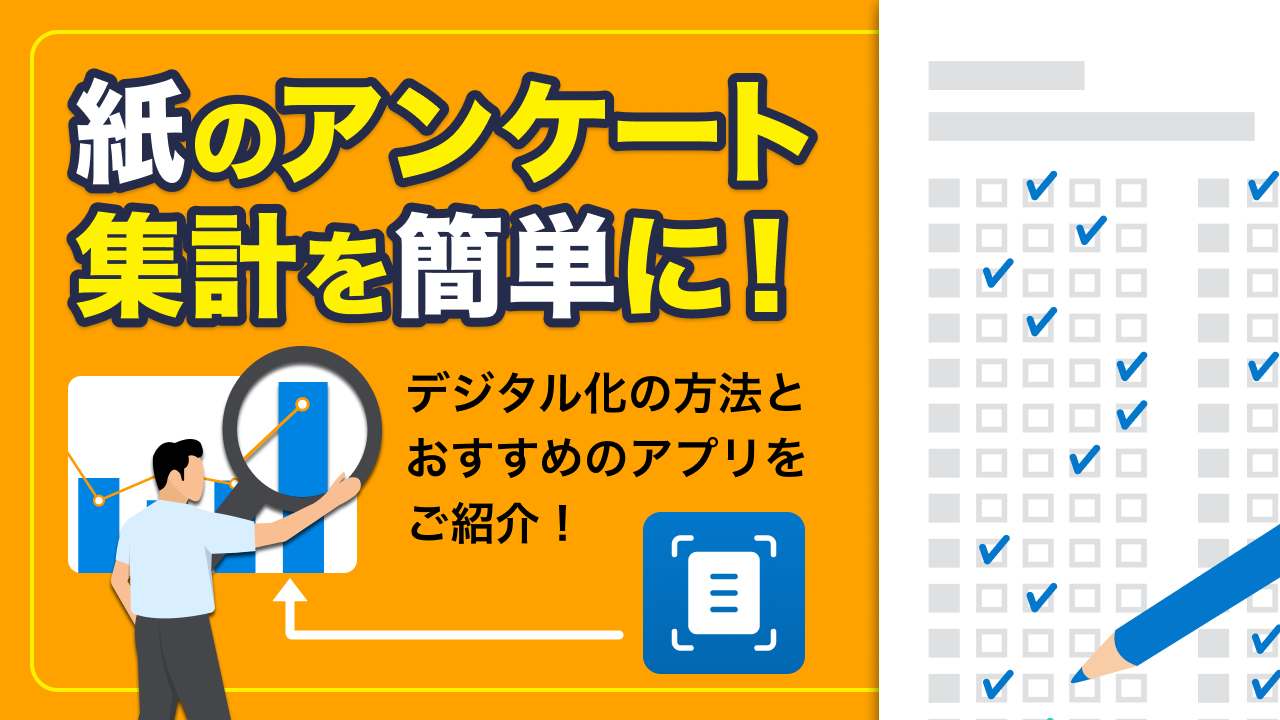Webフォームとは?基礎から導入メリット・作成のコツ・おすすめツールまで完全ガイド
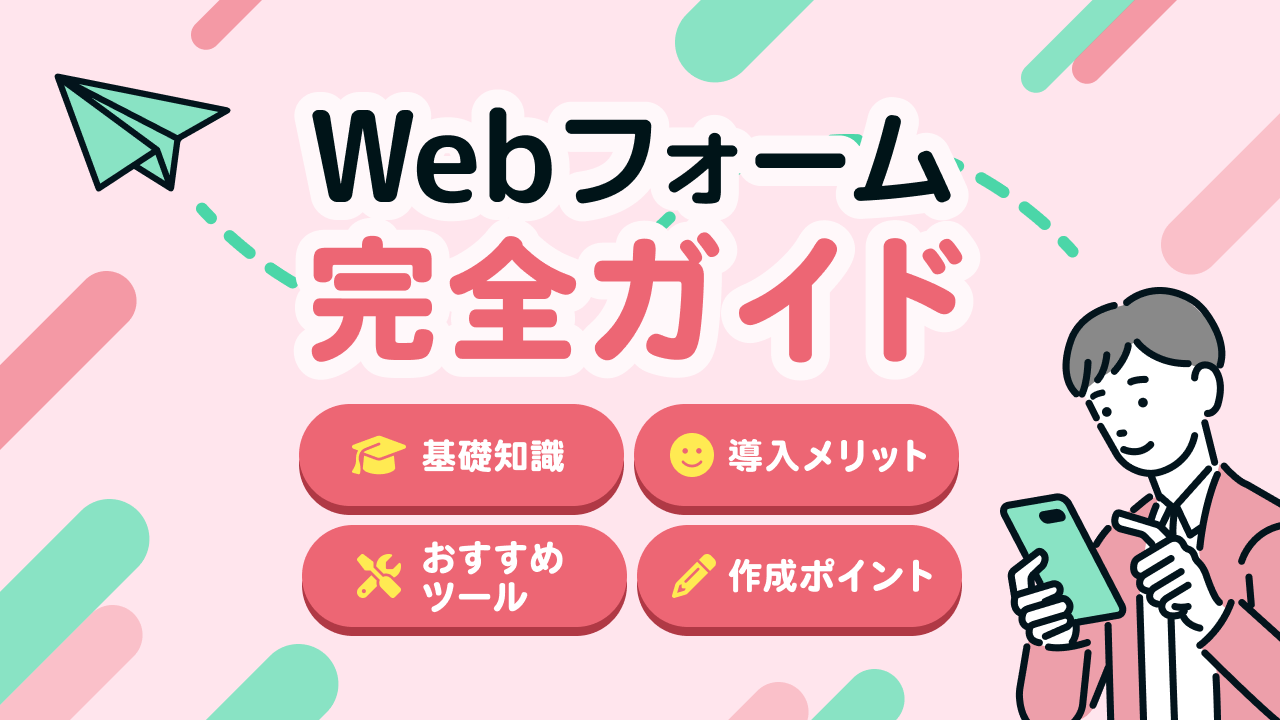
「問い合わせ対応や申込受付を効率化したい」「紙やExcelでの運用に限界を感じている」———そんな悩みを抱える方にとって、Webフォームは業務改善の鍵となるツールです。
本記事では、Webフォームの基礎から導入メリット、作成時の注意点、入力率を高める工夫、目的に合ったツールの選び方まで、実務に役立つ情報をわかりやすく解説します。
Webフォームとは?
Webフォームとは、インターネット上で情報のやりとりを行うための入力フォームです。
問い合わせや申し込み、アンケート、資料請求など、さまざまなビジネスシーンで活用されており、ユーザーが情報を入力し、それを企業が受け取る仕組みとして非常に重要な役割を果たしています。
近年ではノーコードツールの普及により、専門知識がなくても手軽にフォームを作成・管理できるようになりました。
Webフォームの基本的な仕組みと役割
Webフォームの仕組みはシンプルですが、情報収集の基盤として欠かせません。
ユーザーがWebサイト上に設置されたフォームに情報を入力し、「送信」ボタンを押すと、そのデータがサーバーや外部サービスに送信され、企業側がリアルタイムで内容を受信・保存できる仕組みです。
たとえば「お問い合わせフォーム」の場合、ユーザーは名前やメールアドレス、問い合わせ内容を入力し送信することで、企業は即座に対応を始めることができます。
また「資料請求」や「無料体験申込み」などのフォームを通じて、見込み顧客の情報を効率よく収集し、マーケティングや営業活動に活用することもできます。
Webフォームは単なるデータ入力の場ではなく、ユーザーと企業をつなぐ「最初の接点」として機能する、非常に重要なコミュニケーションチャネルです。
Webフォームの活用シーン
Webフォームの活用シーンは多岐にわたります。たとえば、以下のような業務や目的で活用されています。
- 問い合わせ対応
カスタマーサポート窓口として設置することで、電話対応よりも効率的に顧客の要望を整理・対応できます。 - 申込受付
セミナーやイベント、商品の申し込み受付に使えば、申込者情報の自動収集と一元管理が可能です。 - アンケート・フィードバック収集
ユーザー満足度調査や製品の改善点を把握するための定点調査に最適です。 - 採用活動
エントリーフォームを設置することで、応募者の情報を自動でデータベースに蓄積でき、選考作業が効率化します。 - 資料請求やダウンロード
資料をダウンロードする前にフォームを設けることで、見込み顧客の情報を確実に取得できます。
このようにWebフォームは、「業務効率化」と「マーケティング強化」の両面で非常に効果的なツールです。
Webフォームを導入するメリット
Webフォームは、ただの「入力ページ」ではなく、業務効率や売上向上を後押しする強力なツールです。適切に導入・運用すれば、顧客体験を損なうことなく、社内業務の自動化や営業活動の質的向上につながります。
ここでは、具体的なメリットを3つの観点から解説します。
顧客対応の効率化と業務自動化
従来、電話やメールで対応していた顧客からの問い合わせや申込み業務は、Webフォームの導入により大幅に効率化できます。
フォームに入力された内容は自動でデータベースに蓄積され、必要に応じてSlackやChatworkへの通知、CRMとの連携、自動返信メールの送信などが可能になります。
たとえば、イベント申し込みフォームを設置すれば、紙の申込書や電話対応が不要になり、担当者は確認や手動入力といった作業から解放されます。
また、入力された情報が自動的にリスト化されることで、後工程(営業メール送信やフォローアップ)もスムーズに行えます。
このようにWebフォームは、単なるフロントの入り口だけでなく、社内のオペレーション全体を効率化するための自動化装置として機能します。
CV(コンバージョン)率の向上
Webフォームの最適な設置と設計は、Webサイト全体のCV(コンバージョン)率を大きく左右します。
たとえば、資料請求や問い合わせフォームが分かりやすく、短時間で完了できるようになっていれば、ユーザーの途中離脱を防ぎ、実際のアクションへとつなげやすくなります。
特にEFO(Entry Form Optimization:入力フォーム最適化)を施したフォームは、入力の手間や不安を軽減し、心理的ハードルを下げることで成果に直結します。
フォームの構造やラベルの分かりやすさ、リアルタイムの入力補助(例:郵便番号入力で住所自動補完)などは、CV率改善に非常に有効です。
Webマーケティングにおいては、同じ流入数でもフォーム改善だけでCV率が2倍になるケースもあります。つまりWebフォームは、見込み顧客を「行動」に変える最後の一手となるのです。
セキュリティや管理面での利点
Webフォームには個人情報が含まれるため、セキュリティの高さも重要な評価ポイントです。近年では、多くのフォーム作成ツールがSSL暗号化やスパム防止機能、二重送信の防止、IP制限、ISMS・プライバシーマーク対応などのセキュリティ対策を標準装備しています。
また、フォーム経由で得られた情報は、リアルタイムで一元的に管理できるため、情報の重複や見落としが減ります。さらに、権限設定やアクセス制限を活用すれば、社内での情報漏えいリスクを最小限に抑えることも可能です。
情報管理の効率化と信頼性の両立を実現するのが、Webフォームのもう一つの大きなメリットです。
Webフォーム作成の基本構造と設計ポイント
効果的なWebフォームを作成するには、見た目や入力項目の数だけでなく、構造的な設計がとても重要です。ユーザーがストレスなく入力でき、かつ企業側も正確な情報を受け取れるように、フォームには「基本構造」があります。
このセクションでは、その構造と設計のポイントを解説します。
入力画面・確認画面・完了画面の違い
Webフォームは通常、3つの画面で構成されます。それぞれの役割は明確に分かれており、ユーザーの操作性や安心感に大きく影響します。
- 入力画面
ユーザーが情報を入力するメインの画面です。氏名・メールアドレス・問い合わせ内容など、必要な情報を収集する場であり、項目数や並び順、入力しやすさがコンバージョン率に直結します。 - 確認画面
入力内容を送信前に確認するための画面です。誤入力や記入漏れがあった場合に気づけるため、ミスの抑止になります。ユーザーにとっては「本当にこの情報で送ってよいか」を再確認できる安心材料です。 - 完了画面
送信後に表示される画面で、「ご入力ありがとうございました」などのメッセージを表示します。入力が完了したことを明確に伝えると同時に、次のアクション(例:資料ダウンロード、LINE登録など)へと導くことも可能です。
これら3ステップを丁寧に設計することで、ユーザーの不安や混乱を防ぎ、離脱を減らすことができます。
入力項目設計で気をつけるべきポイント
Webフォームの成功は、入力項目の設計に大きく左右されます。
「できるだけ多くの情報を集めたい」という企業側の意図と、「なるべく簡単に済ませたい」というユーザーの心理のバランスをとることが重要です。
設計時のポイントは以下のとおりです。
- 必須項目を絞る
必要最小限に抑え、任意項目を明確に分けることで、ユーザーの負担を軽減できます。 - わかりやすいラベルと例示
項目名は具体的かつ簡潔に。たとえば「お名前(例:山田 太郎)」のように入力例を添えると、ユーザーが迷いません。 - 入力ミスの防止
メールアドレスの形式チェックや郵便番号での住所自動入力など、リアルタイムでのバリデーションが有効です。 - 並び順の工夫
名前→連絡先→内容という流れのように、自然な順序で情報を求めることでスムーズな入力を促します。 - プライバシー配慮の表示
個人情報の取り扱いに関する説明やプライバシーポリシーへのリンクは信頼性向上に欠かせません。
ユーザーが「安心して・迷わず・手間なく」入力できるフォーム設計が、成果につながる第一歩です。
入力完了率を高めるEFO(フォーム最適化)の実践ポイント
Webフォームは設置すれば終わりではありません。実際の運用では「入力途中で離脱されてしまう」「CV率が思ったほど伸びない」といった課題が多く見られます。
こうした課題に対応するための手法が「EFO(Entry Form Optimization=入力フォーム最適化)」です。
このセクションでは、EFOを軸にした成功のコツを解説します。
離脱を防ぐ入力サポート機能とは?
入力サポート機能は、ユーザーがスムーズにフォームを完了するための工夫のひとつです。特にスマートフォン利用者の増加により、小さな画面でも快適に入力できる設計が求められています。
具体的には以下のような機能があります。
- リアルタイムエラー表示
未入力や入力形式の誤りを即時に指摘することで、送信エラーによるストレスを防ぎます。 - 郵便番号入力で住所自動補完
よく使われる情報については自動入力を用いることで、入力の手間とミスを軽減します。 - 入力支援テキストやプレースホルダー
フォーム項目に説明や例を添えることで、迷わず入力できるようになります。 - カレンダー選択型の日付入力
誕生日や予約日時など、手入力よりも直感的なUIを提供することで操作性が上がります。
これらの機能は、ユーザーにとっての「わかりにくさ」「面倒くささ」を解消し、フォーム完了率を高めるために非常に効果的です。
スマホ対応やUIの工夫で入力率をアップ
現在、Webサイトの閲覧の大半がスマホ経由となっていることから、スマホでの操作性を意識したフォーム設計は必須です。PCで完結するデザインをそのままスマホに流用しても、入力しづらければ離脱されてしまいます。
入力率を上げるためには、以下のようなUI(ユーザーインターフェース)の工夫が求められます。
- 縦型一列レイアウト
スマホでは横幅が狭いため、縦に並ぶレイアウトが視認性・操作性ともに優れています。 - ボタンの大きさと配置
タップしやすい大きさと、親指で押しやすい位置に設置することで入力ストレスを軽減します。 - レスポンシブ対応
画面サイズに応じてフォームが最適化される設計は、ユーザー体験向上に直結します。 - 入力中の視認性
入力フィールドの色や枠線の強調などで、今どこを操作しているかが一目でわかる工夫も有効です。
ユーザーが迷わず、快適に操作できるUI設計が、入力完了率の向上につながります。
条件分岐や自動入力でユーザー体験を高める
より高度なWebフォームには、「条件分岐」や「自動入力」の機能を活用することで、ユーザー体験(UX)をさらに向上させることができます。
- 条件分岐
ユーザーの選択肢に応じて、表示する入力項目を変える機能です。たとえば「法人/個人」を選ばせ、法人なら「会社名」「部署名」を、個人ならそれらを省略するようにすれば、無駄な入力を減らせます。 - 自動入力・入力履歴の活用
Cookieやブラウザ機能を活かして、過去に入力した情報を補完したり、選択肢を予測表示したりすることもできます。
こうした機能はユーザーのストレスを軽減し、「入力していて気持ちがいい」と感じさせる要素でもあります。企業にとっては、フォームを「情報収集のための装置」から「UX向上のタッチポイント」へと進化させる手段でもあります。
失敗しないWebフォームの選び方
Webフォームツールは数多く存在しますが、それぞれ機能・価格・使いやすさが異なります。
「人気があるから」「無料だから」という理由だけで選ぶと、導入後に使いこなせなかったり、目的を達成できなかったりする可能性があります。
このセクションでは、自社に最適なツールを選ぶための視点を3つ紹介します。
無料ツールと有料ツールの違い
Webフォームには、Googleフォームのように無料で使えるものから、月額課金制の高機能ツールまで多種多様な選択肢があります。
無料ツールは導入のハードルが低く、個人や小規模な利用には最適ですが、以下のような制限もあります。
- カスタマイズ性が低い(デザイン・ロゴの設定不可など)
- 回答数や保存期間に制限がある
- 外部ツールとの連携や通知設定に制限がある
一方、有料ツールは料金が発生する分、以下のような高度な機能が備わっています。
- デザインや入力項目の柔軟な編集
- SalesforceやSlackなどの外部連携
- 分析機能、スパム防止、条件分岐、複数担当者との連携
- サポート体制の充実(チャットや電話相談など)
業務利用やCRM連携を前提とするなら、有料ツールを検討する価値は十分にあります。
目的や利用シーンに合わせた比較軸
「資料請求フォームを設置したい」「定期的にアンケートを取りたい」「問い合わせ対応を効率化したい」など、Webフォームの導入目的は企業によってさまざまです。
ツール選定時は、まず自社の「使い方の想定シーン」を明確にし、それに合った機能を備えたものを選びましょう。
たとえば、以下のような観点が重要です。
- 営業やマーケティングで使う
リード情報の取得やCRM連携機能が強いツールが向いています。 - 社内業務で使う
通知機能や承認ワークフローが備わったツールが便利です。 - 頻繁にフォーム内容を変更する
直感的に編集できるノーコード対応のものが最適です。
比較サイトの「機能数」や「人気ランキング」だけでなく、具体的な業務との親和性を軸に選ぶことが、後悔のない導入につながります。
外部サービスとの連携の有無をチェック
業務効率化を図るうえで、Webフォームが他のシステムと連携できるかどうかは非常に重要です。特に次のような連携機能があるかをチェックするとよいでしょう。
- CRM連携(例:Salesforce、HubSpot)
顧客データを自動で登録し、営業活動に活用可能。 - チャットツール連携(例:Slack、Chatwork)
フォームの入力があった瞬間に通知が飛び、即時対応が可能。 - MAツールやGoogleスプレッドシートとの連携
フォーム入力データを自動でデータベースに記録・活用。
また、APIやWebhookが使えるかどうかも重要な判断材料になります。
将来的にシステム拡張やデータ活用を考える場合は、連携機能の柔軟性があるツールを選ぶことで、業務の幅が広がります。
ノーコード業務アプリツール「サスケWorks」で作るWebフォーム
数多くのWebフォームツールがありますが、ここではノーコード業務アプリ作成ツール「サスケWorks」で作るWebフォームをご紹介します。
サスケWorksとは?

サスケWorksはプログラミングスキルがなくても、オリジナルの業務アプリを作成することができるノーコードツールです。
ドラッグ&ドロップの直感的な操作で、データベース構築を基に様々な機能を組み合わせて多種多様のアプリを構築できます。
サスケWorksの標準機能の一つに、Webフォームの作成機能があります。
≪特徴≫
アプリ作成時の項目が、フォームの設問項目として利用でき、ノーコードで簡単にフォームを作ることができます!
≪主な機能≫
・1つのアプリに対しフォームは無制限で作成可能
・設問項目が最大100ヶまで設定可能
・レスポンシブ対応
・ヘッダー・フッター情報のカスタマイズ
・フォームの状態設定(準備中・公開・非公開)
・確認画面の表示・非表示選択
・送信完了画面の設定
・サンクスメールの送信
・メール一斉送信機能
・スパム対策 (Google reCAPTCHAの利用可)
・アクセス解析タグの設置
業務アプリを基にして作るWebフォームのメリット
単体のフォームツールではなく、業務効率化アプリを基にして作るWEBフォームですので、ただ受信して終わりではなくデータ活用までが可能です。
- データ分析
グラフの自動作成機能、ダッシュボード機能 etc - データ共有
リアルタイム更新可能、複数同時アクセス etc - データ管理
一括ダウンロード・一括登録 etc - データ活用
アプリ連携機能、ワークフロー機能、帳票出力機能、メール一斉送信
Webフォームからの情報をアプリに取り込み、スピーディーに業務に反映させることができます!
サスケWorksとGoogleフォームの比較
代表的なGoogleフォームとの比較表です。
| 機能 | Googleフォーム | サスケWorks |
|---|---|---|
| フォームデザインのカスタマイズ | 背景色・ヘッダー画像の変更のみ可能(制限あり) | ヘッダー・フッターのcss編集,ヘッダー画像の設定、マークダウン記法によるフォーム上部へのテキスト追加等 |
| データ連携 | スプレッドシートに連携。関数利用で他シート連携が可能 | アプリへのデータ連携は自動。他のアプリとの連携も容易 |
| 自動返信メールのカスタマイズ | アドオン追加で可能(1日20件まで無料) | 標準機能でカスタマイズ可能(テキスト・URL・送信元設定) |
| フォーム数の制限 | 無制限(Googleアカウント内で管理) | 1つアプリに無制限設定可能 |
Googleフォームは「無料で手軽に始められる」点が最大の魅力ですが、デザインやブランディングに制約がある点、通知や条件分岐などのカスタマイズ性は限定的である点から、本格的な業務利用にはやや物足りなさがあるかもしれません。
一方、サスケWorksは業務アプリの一部としてWebフォームを設計できるため、柔軟なカスタマイズやデータの自動連携が可能です。
特に、HTML編集によるデザイン調整や、他アプリとのスムーズな連携、自動返信メールの自由な設定など、現場業務に合わせた細やかなフォーム運用を実現できる点は、Googleフォームにはない大きなメリットです。
「Webフォームを入り口に業務を効率化したい」という企業には、サスケWorksはより効果的な選択と言えるでしょう。
導入事例
サスケWorksのWebフォーム機能を活用した、実際の導入事例をご紹介します。
株式会社インクルージョン福祉総研様
サービス立ち上げ時の顧客管理に活用。PC操作に不慣れでも、これなら使える!と導入を決めました。
※業務効率化を進めたい方へ!福祉事業所の事例から学ぶ
▶ 紙とエクセルからの脱却!? 福祉事業所の社内DX化のススメ~サスケWorksのWebフォームを使ってみる~(note)
【まとめ】Webフォーム導入で業務も成果もスムーズに
Webフォームは、単なる「情報入力の仕組み」ではなく、ビジネスにおいて多くの可能性を秘めたツールです。
適切な設計とツール選定によって、業務の効率化・顧客対応の質向上・CV率の最大化といった具体的な成果をもたらします。
本記事では、Webフォームの基礎知識から導入メリット、作成時のポイント、EFOによる最適化のコツ、そしてツールの紹介までを幅広く解説しました。特に、スマートフォン対応や入力補助機能、条件分岐などの細やかな工夫が、ユーザーの離脱を防ぎ、成果に直結するポイントであることを押さえておくことが大切です。
また、自社に最適なツールを選ぶ際には、「何のためにフォームを使うのか?」という目的の明確化と、それに対応した機能性・拡張性を持つツールの選定が成功の鍵となります。
今後Webフォームを活用していきたい方は、まずは小さく始めてみて、PDCAを回しながら改善していくことが成功への近道です。
自社の業務にしっかりとフィットするフォームを設計し、効率的かつ成果につながる運用を目指しましょう。
30日間無料で試せる!
フォーム作成がどれだけ簡単か、今すぐ体感してみましょう!
よくある質問(FAQ)
Webフォームとは何ですか?
Webフォームとは、インターネット上でユーザーが情報を入力・送信するための仕組みです。入力されたデータは、メール通知やデータベース、外部システムに自動的に送信され、業務に活用されます。問い合わせ、申込受付、資料請求、アンケートなど、目的に応じて多彩な使い方が可能です。
WindowsフォームとWebフォームの違いは何ですか?
Windowsフォームは、Windowsアプリケーション内で利用されるローカル環境向けのGUI(グラフィカル・ユーザー・インターフェース)です。
一方、WebフォームはWebブラウザ上で動作し、インターネット環境があれば誰でもアクセスできます。
つまり、WindowsフォームはローカルPC向け、WebフォームはWeb上で広く使えるという違いがあります。
GoogleフォームでWebアンケートの作り方は?
Googleフォームでは、Googleアカウントにログイン後、以下の手順で簡単にアンケートが作成できます。
Googleドライブを開き、「+新規」→「Googleフォーム」を選択
↓
タイトルや説明文を入力
↓
質問を追加(選択式・記述式など)
↓
回答設定や通知オプションを調整
↓
フォームを「公開」しリンクを取得して共有
フォームの回答は自動的にGoogleスプレッドシートに集計されます。
Webフォームのセキュリティ対策には何が必要ですか?
Webフォームには個人情報が含まれることが多いため、以下のようなセキュリティ対策が必須です。
SSL(HTTPS)対応:通信を暗号化し、盗聴や改ざんを防止
スパム防止機能:reCAPTCHAなどで不正な送信を防ぐ
アクセス制限:IPアドレスやパスワードでの制御
データ管理の権限分離:社内での情報漏洩防止
ISMS・プライバシーマーク取得済みツールの活用:信頼性の高いサービスを選ぶことでリスクを軽減
これらを満たしたツールを選ぶことで、安心して情報収集・顧客対応を行うことができます。
著者情報

-
ノーコードWEBアプリ作成ツール「サスケWorks」のオウンドメディアです。
ノーコード技術やアプリ開発に関する情報や初心者向けの使い方、活用事例など、皆さまの業務効率化に役立つ情報をお届けしています。
ノーコードでのアプリ作成に興味がある方や業務改善を目指している方に向けて、実践的なノウハウをわかりやすくご紹介していきます。
最新の投稿
 レポート2025年12月16日現場から始まるDX-第3回「サスケWorks」ユーザー会レポート
レポート2025年12月16日現場から始まるDX-第3回「サスケWorks」ユーザー会レポート Worksを知る2025年12月16日案件管理を効率化したい中小企業向けガイド – Excel管理の限界とノーコード業務アプリ活用術
Worksを知る2025年12月16日案件管理を効率化したい中小企業向けガイド – Excel管理の限界とノーコード業務アプリ活用術 Worksを知る2025年12月3日時短アプリとは?人手不足でも成果を出すアプリの5つの特徴をご紹介
Worksを知る2025年12月3日時短アプリとは?人手不足でも成果を出すアプリの5つの特徴をご紹介 レポート2025年11月21日本当の意味で誰もがAIを業務で活用できる世界へ。サスケWorks MCP機能開発秘話。
レポート2025年11月21日本当の意味で誰もがAIを業務で活用できる世界へ。サスケWorks MCP機能開発秘話。